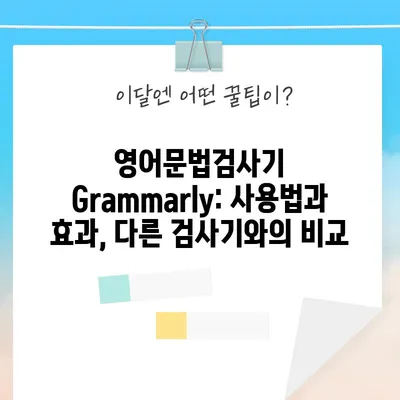영어문법검사기 Grammarly
영어문법검사기 Grammarly에 대해 자세히 알아보세요. 다운로드 방법과 사용법, 기능을 상세히 설명합니다.
1. 크롬, 모바일 Grammarly 다운로드 및 사용법
영어문법검사기 Grammarly는 온라인 글쓰기에서 많은 도움을 주는 프로그램입니다. 이 프로그램은 문법 수정은 물론, 자연스러운 어휘 추천까지 해주어 사용자들이 보다 풍부하고 정확한 영어를 사용할 수 있도록 도와줍니다. 지금부터 Grammarly의 다운로드 및 사용 방법에 대해 자세히 설명하겠습니다.
Grammarly를 다운로드하기 위해서, 먼저 크롬 웹 브라우저를 열고 Grammarly의 공식 웹사이트를 방문해야 합니다. 크롬 웹 스토어에 접속한 후, ADD to Chrome its free’ 버튼을 클릭하면 단계별로 설치 과정이 진행됩니다. 사용자의 편의를 위해 전체적인 설치 과정을 정리한 표를 아래에 제공합니다.
| 단계 | 설명 |
|---|---|
| 1 | 크롬 웹 스토어에서 Grammarly 검색 |
| 2 | ADD to Chrome 버튼 클릭 |
| 3 | 팝업 창에서 확장 프로그램 추가 선택 |
| 4 | 이메일, 비밀번호 및 이름 입력 후 가입 |
설치가 완료되면, 기본적인 설정을 진행해야 합니다. 이때, Grammarly는 사용자에게 몇 가지 질문을 하여 맞춤형 서비스를 제공합니다. 사용자가 어떤 목적을 가지고 Grammarly를 사용하는지에 대한 설문이 포함되는데, 이 정보를 바탕으로 개인화된 기능을 제공할 수 있습니다.
Grammarly의 기본 기능은 두 가지로 나눌 수 있습니다. 무료 버전과 프리미엄 버전입니다. 무료 버전으로도 띄어쓰기, 맞춤법 및 문법 등 다양한 기능을 이용할 수 있지만, 프리미엄 버전에서는 고급 어휘 추천 및 유사 문서 분석 기능을 사용할 수 있습니다. 이 기능은 특히 글쓰기의 질을 향상시키는데 큰 도움이 됩니다.
그럼, Grammarly를 실제로 사용해보며 그 기능을 살펴보겠습니다. 프로그램의 왼쪽 상단 메뉴를 클릭하면 새 문서를 작성하거나 파일을 업로드할 수 있습니다. 예를 들어, 문서를 작성한 후, 문장에 마우스를 가져다 대면 Grammarly가 제안한 수정 사항을 팝업으로 보여줍니다. 각 수정안에는 그 이유가 설명되어 있어, 사용자는 왜 수정을 해야 하는지를 이해할 수 있습니다.
| 색깔 | 기능 |
|---|---|
| 빨간색 | Correctness: 문법, 스펠링 및 구두법 교정 |
| 파란색 | Clarity: 더 명확하고 간결한 표현 제안 |
| 초록색 | Engagement: 글의 흥미를 높여주는 수정 추천 |
| 보라색 | Delivery: 메시지를 효과적으로 전달하게 도와줌 |
이와 같은 기능 덕분에, 영어에 대한 두려움이 상당히 줄어들 것입니다. 그리고 최근 구글 번역기의 기능이 강화되었다는 사실도 흥미로운 점입니다. 영어 문장을 번역할 때 Grammarly와 함께 검토하면, 더 정확한 결과를 얻을 수 있음을 실감할 수 있습니다.
💡 아이폰과 안드로이드에서 노래를 찾아주는 기능을 비교해보세요. 💡
2. PC Grammarly 다운로드 방법
이제는 PC에서 Grammarly를 찾아보는 방법에 대해 설명하겠습니다. 데스크탑이나 노트북에서 Grammarly를 사용하려면, 먼저 해당 프로그램을 다운로드해야 합니다. 사용자에게 필요한 기능을 고려하여 PC 버전을 선택하는 것이 좋습니다.
PC에 Grammarly를 설치하는 기본 단계는 모바일에서의 과정과 비슷합니다. 사용자는 공식 웹사이트에 접속 후, Grammarly for Windows 또는 Grammarly for Mac 옵션을 선택해야 합니다. 설치 과정 역시 사용자가 따라야 할 각 단계에 대해 아래와 같이 표로 정리해보았습니다.
| 단계 | 설명 |
|---|---|
| 1 | Grammarly 공식 웹사이트 접속 |
| 2 | PC 버전 다운로드 클릭 |
| 3 | 설치 파일 실행 및 안내에 따라 설치 |
| 4 | 애플리케이션 실행 후 로그인 |
설치가 완료되면, Grammarly는 사용자의 기존 문서를 자동으로 검색하여 수정할 수 있습니다. 또한 사용자는 원하는 문서를 직접 입력하여 Grammarly의 맞춤형 교정을 받을 수도 있습니다. 이를 통해 작성 중인 모든 문서에서 실시간으로 피드백을 받을 수 있어, 마치 개인 교사가 곁에 있는 듯한 안도감도 느끼게 됩니다.
Grammarly의 기능은 단순한 문법 교정에 그치지 않고, 점차 글쓰기 능력을 향상시키는 방향으로 나아갑니다. 예를 들어, 사용자가 작성한 영어 문장 중 특정 표현이 자주 반복되는 경우, Grammarly는 이를 감지하여 더 다양하고 적절한 어휘를 제안해 줍니다. 이 때문에 사용자는 점점 더 자연스러운 영어 구사를 할 수 있게 될 것입니다.
Grammarly는 영어 문법 검사 외에도 사용자의 작문 스타일을 파악하여 개선을 도와주는 독창적인 도구입니다. 결론적으로, 이 프로그램은 특히 작문이나 에세이 작성을 하려는 학생들과 취업을 준비 중인 분들에게 추천할만한 소프트웨어입니다. 무료 버전이 충분한 기능을 제공하므로, 부담 없이 시작할 수 있습니다.
💡 2024년 최신 요가복 상의 스타일과 기능을 알아보세요. 💡
결론
영어문법검사기 Grammarly는 영어 작문을 더욱 쉽고 즐겁게 만들어주는 필수 도구입니다. 웹 브라우저 확장과 PC 프로그램 두 가지 형태로 제공되며, 간단한 설치 과정을 통해 누구나 손쉽게 접속할 수 있습니다. 기본적인 문법 교정은 물론, 풍부한 어휘 사용을 위한 추천 기능까지 갖춘 Grammarly는 학생부터 직장인까지 다양한 사용자에게 적합합니다.
영어를 배우고자 하는 모든 분들, 특히 글쓰기를 자주 하시는 분들은 Grammarly를 다운로드하여 사용해 보시기를 권장합니다. 이는 단순히 문법을 교정하는 도구 이상의 가치가 있으며, 지속적인 글쓰기 연습과 함께 언어 능력을 향상시키는 데 크게 기여할 것입니다. 나만의 영어 글쓰기 비밀 무기를 지금 바로 사용해 보세요!
💡 2023년 최고의 웹하드 추천과 기능을 한눈에 알아보세요. 💡
자주 묻는 질문과 답변
💡 최신 아이폰 16 프로 맥스 카메라의 혁신적인 변화에 대해 알아보세요. 💡
질문1: Grammarly는 무료로 사용 가능한가요?
A: 네, Grammarly는 무료 버전과 프리미엄 버전이 있습니다. 무료 버전으로도 기본적인 기능을 충분히 이용할 수 있습니다.
질문2: Grammarly는 어떤 언어를 지원하나요?
A: Grammarly는 주로 영어에 특화되어 있지만, 다른 언어에 대한 지원도 일부 제공하고 있습니다.
질문3: PC와 모바일에서 비슷한 기능을 제공하나요?
A: 네, PC와 모바일에서 모두 유사한 기능을 제공하지만, 플랫폼에 따라 일부 세부 기능이 다를 수 있습니다.
질문4: 사용 중 오류가 발생하면 어떻게 해야 하나요?
A: Grammarly의 도움말 센터를 방문하거나 고객 지원에 문의하면 문제를 해결할 수 있습니다.
이제 여러분도 Grammarly를 활용하여 더욱 효율적이고 효과적인 영어 글쓰기를 경험해 보시기 바랍니다!
영어문법검사기 Grammarly: 사용법과 효과, 다른 검사기와의 비교
영어문법검사기 Grammarly: 사용법과 효과, 다른 검사기와의 비교
영어문법검사기 Grammarly: 사용법과 효과, 다른 검사기와의 비교